标签:style http ar io os 使用 sp for strong
1. 解压st-link_v2_usb driver.zip文件。
2. 运行解压后的st-link_v2_usbdriver.exe文件,安装STLINK V2驱动程序。安装路径尽量保持默认路径。
3. 安装完成后,可以在“开始”菜单中查看到STLINK V2相关选项。如图所示: 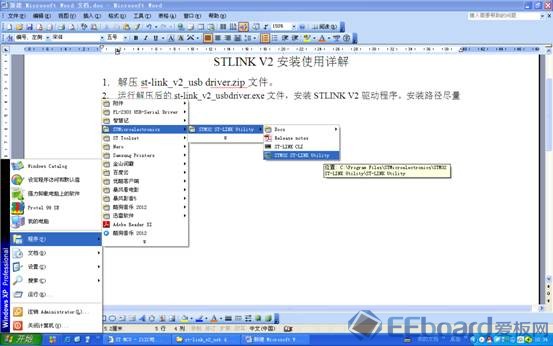
4. 将STLINK通过USB接口连入电脑。
5. 右击“我的电脑”选择“属性”打开“系统属性”窗口。选择“硬件”选项页,点击“设备管理器”。如下图所示: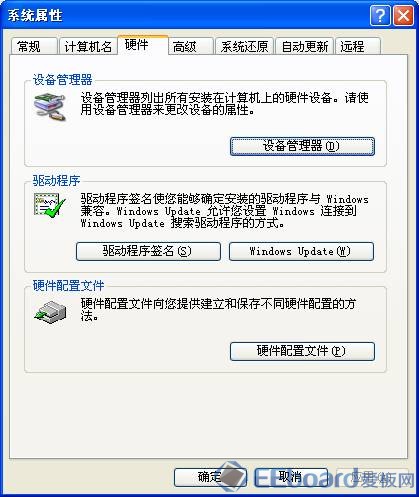
6. 在新出现的窗口中,点击“通用串行总线控制器”。应查看到STLINK设备信息。 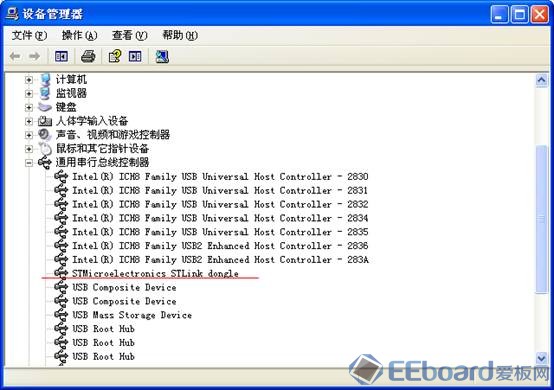
7. 在STLINKV2驱动能正确发现硬件时,即可用其进行STM8,STM32的仿真下载。 8. 更多关于STLINKV2的使用可查看驱动目录下的相关文档,如下图所示: 
9---17项讲解STLINKV2在STVD中仿STM8芯片的过程。 18-32 项讲解STLINKV2在MDK中仿STM32芯片的过程。
9. 关于STVD的安装及COSMIC编译器的安装请查看“STM8调试详解.pdf”文档。“STM8调试详解.pdf”文档讲解的STVD是早期版本。目前STVD已升级到“sttoolset STVD 4.3.3.zip”版本。
10. 使用STLINKV2需要将STVD软件先升级到4.3.3版本。解压“sttoolset STVD 4.3.3.zip”文件,并进行安装。 11. 打开例程“example\1 GPIO”目录下hello.stw工程文件。此文件以STM8S207RBT6为主CPU。打开工程,如下图所示。 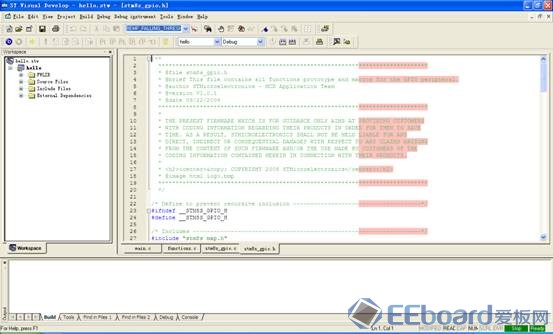
12. 打开菜单“Debug instrument”选择“Target Settings”选项,如下图所示。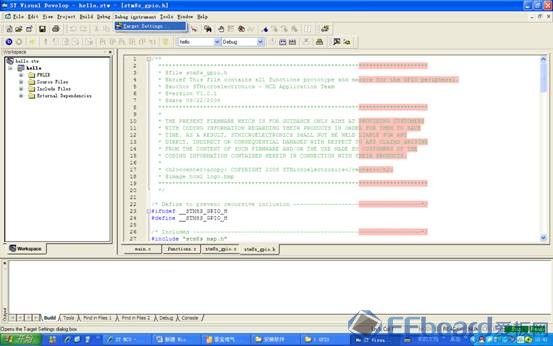
13. 在新出现的对话框中,选择“Swim ST-Link”硬件仿真器,再点击“确定”按钮。 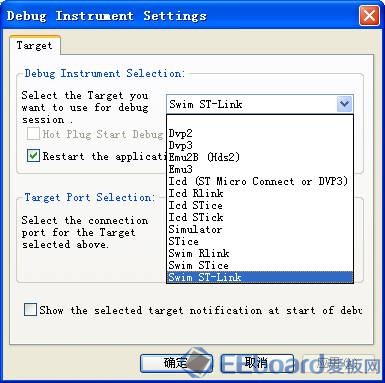
14. 连接仿真器与目标板,同时给目标板供电。 15. 选择“Debug”菜单下的“Start Debugging”选项,或点击“”按钮。进行单片机的下载仿真。 
16. 出现如下下载界面。 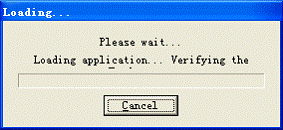
17. 之后,可对程序进行单步仿真运行。如下图所示。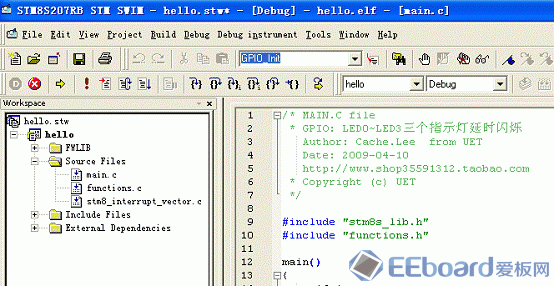
18. 使用STLINKV2对STM32芯片进行JTAG口下载仿真了极其方便。而且速度不比JLINK慢。 19. 安装MDK4.6软件。打开工程“STM32 EXAMPLE\1 TIM1 LED flash”目录下的Beep.uvproj文件。如下图所示。 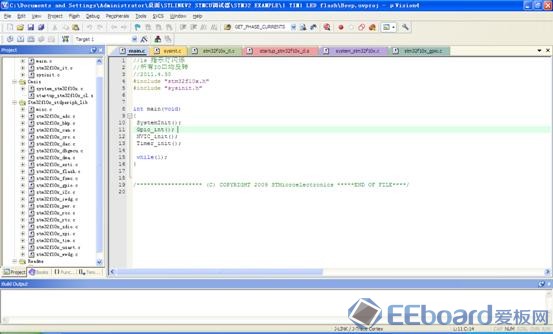
20. 连接STLINKV2仿真器与目标板,并给目标板供电。 21. 打开OPTION选项:Project菜单下,如下图所示: 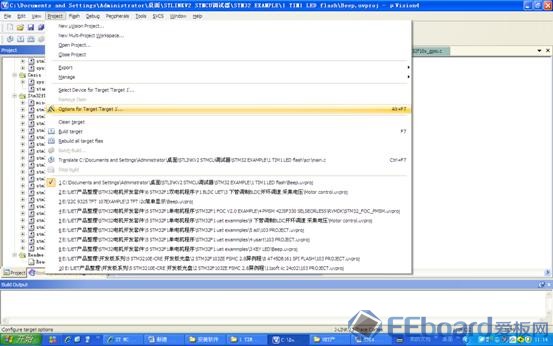
22. 在出现的对话框中,选择Debug页面下”ST-Link Debugger”选项,点击“Settings设置”。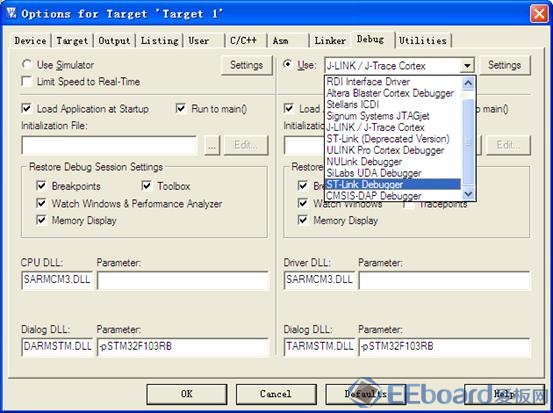
23. 如果STLINK正确连接,目标板没有找到,会出现以下对话框。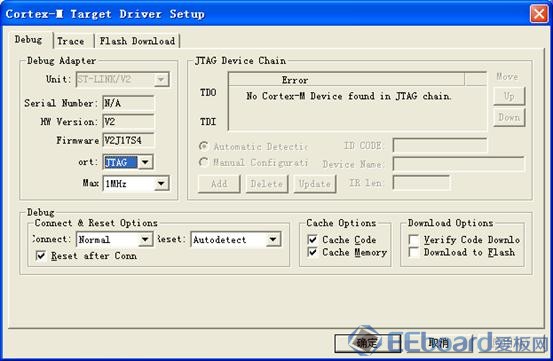
24. 给目标板供电,能正确找到目标板信息时,“JTAG Device Chain”区域有相关内容,如下图所示。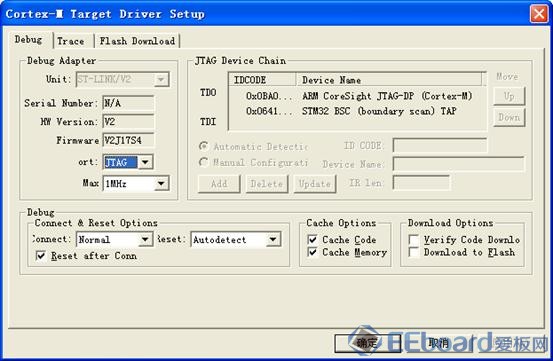
25. 出现上图时,可对CPU进行仿真下载。
26. 点击“确定”。在OPTION对话框中,选择“Utilities”选项页,选择“ST-Link Debugger”FLASH编程,如下图所示。
27. 点击“Settings”,出现如下图所示对话框。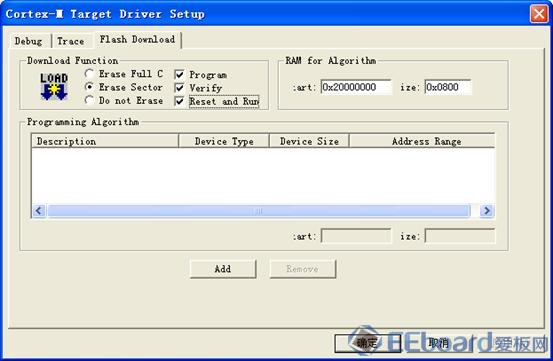
28. 点击“ADD”添加仿真的CPU信息。如下图所示。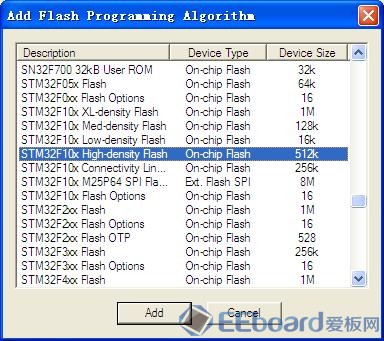
29. 点击“ADD”。在返回的对话框中选择“确定”。如下图。 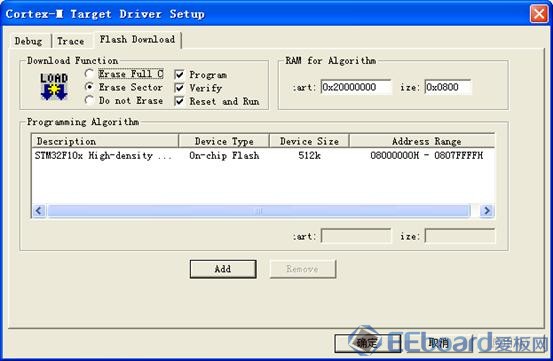
30. 返回“OPTION”对话框,点击“OK”完成仿真器选择与配置。 31. 之后在MDK中可以直接下载或仿真运行。如下图所示。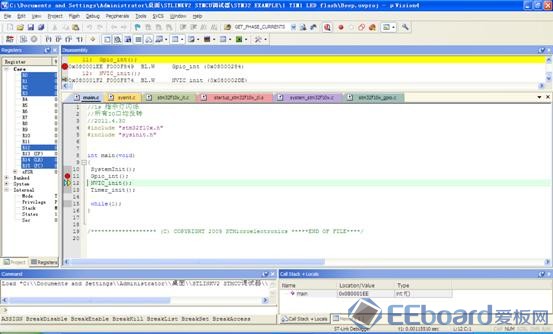
32. 至此,可用STLINKV2仿32芯片。
以上整理仅供参考。
标签:style http ar io os 使用 sp for strong
原文地址:http://www.cnblogs.com/table/p/4168341.html